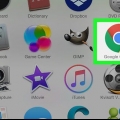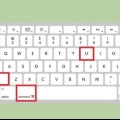Aktiver og deaktiver chrome pdf viewer
Innhold
Denne opplæringen vil lære deg hvordan du aktiverer eller deaktiverer Google Chromes innebygde PDF-leser på datamaskinen din, og hvordan du endrer standard PDF-leser i Windows eller macOS.
Trinn
Metode 1 av 4: Aktiver Chrome PDF Viewer

1. Åpne Google Chrome på datamaskinen. Dette ligger i mappen Programmer i macOS og i Alle apper fra Start-menyen i Windows.

2. klikk påkjønn. Det er øverst til høyre i Chrome-vinduet.

3. klikk påInnstillinger.

4. Rull ned og klikkAvansert. Dette er nederst på siden.

5. Rull ned og klikkInnholdsinnstillinger. Det er i "Personvern og sikkerhet"-gruppen nederst på listen.

6. Rull ned og klikkPDF-dokumenter. Dette er nær bunnen av listen.

7. Sett glidebryteren til "Av"
. Så lenge denne knappen er av eller nedtonet, vil Chrome automatisk vise innholdet i PDF-filene i stedet for å laste dem ned til datamaskinen din.Metode 2 av 4: Deaktiver Chrome PDF Viewer

1. Åpne Google Chrome på datamaskinen. Dette ligger i mappen Programmer i macOS, og Alle apper fra Start-menyen i Windows.

2. klikk påkjønn. Denne finner du øverst til høyre i Chrome.

3. klikk påInnstillinger.

4. Rull ned og klikkAvansert. Dette er nederst på siden.

5. Rull ned og klikkInnholdsinnstillinger. Det er i "Personvern og sikkerhet"-gruppen nederst på listen.

6. Rull ned og klikkPDF-dokumenter. Dette er nederst på listen.

7. Sett glidebryteren til "På"
. Så lenge glidebryteren er satt til "På" eller blå, vil Chrome be om å laste ned PDF-filer i stedet for å vise dem automatisk.Metode 3 av 4: Endre standard PDF-leser i Windows

1. Klikk på menyen
. Dette er vanligvis i nedre venstre hjørne av skjermen.
2. klikk på
. Det er på venstre side av menyen.
3. klikk påapper.

4. klikk påStandard apper. Dette er i venstre kolonne.

5. Rull ned og klikkVelg standardapper etter filtype. En liste over filtyper vises på venstre side av vinduet, med hver app tilknyttet den til høyre.

6. Rull ned til `.pdf.` Gjeldende standard PDF-leser vises til høyre for denne oppføringen.

7. Klikk på standard PDF-leser. Hvis dette for eksempel er Google Chrome, klikker du Google Chrome. En liste over apper som kan åpne PDF-filer vises da.

8. Klikk på appen du vil bruke. Den valgte appen vil nå åpne PDF-ene på PC-en som standard.
Metode 4 av 4: Endre standard PDF-leser i macOS

1. trykkStyre mens du klikker på en PDF-fil i macOS. En meny åpnes.

2. klikk påVis info. Gjeldende standard PDF-leser vises ved siden av `Åpne med` på denne skjermen.
For eksempel, hvis forhåndsvisning er satt som standard for å åpne PDF-er, vil du nå se det her.

3. Klikk på rullegardinmenyen ved siden av "Åpne med". En liste over alternativer vises.

4. Klikk på programmet du foretrekker. Hvis du vil bruke Chrome, velger du Google Chrome. Du kan også velge et annet alternativ hvis du ikke vil bruke Chrome.

5. klikk påendre alle. En bekreftelsesmelding vises.

6. klikk påKom på. Det valgte programmet vil nå åpne PDF-ene på Mac-en som standard.
Artikler om emnet "Aktiver og deaktiver chrome pdf viewer"
Оцените, пожалуйста статью
Populær